למרות איחולי הטוב של אפל, אינך צריך להשתמש ב-iCloud באייפון, אייפד או מק. למרות שרוב האנשים שמחים להשתמש בשירות, חלקם מעדיפים לשמור את הנתונים שלהם מאוחסנים באופן מקומי, הרחק מהשרתים של אפל.
במאמר זה, נסביר כיצד להשבית או לכבות את iCloud באייפון או ב-Mac. אתה יכול לבחור להשבית את השירות לחלוטין, או פשוט לבטל את הסכמתך לשירותי iCloud הספציפיים שבהם אתה לא רוצה להשתמש יותר.
תוכן
- קָשׁוּר:
- טיפים מהירים
-
מה זה iCloud?
- סנכרון iCloud
- כונן iCloud
- גיבוי iCloud
- נעילת הפעלת iCloud ומצא את שלי
- האם אוכל להשתמש ב-Apple ID שלי בלי להשתמש ב-iCloud?
-
כיצד לכבות את iCloud באייפון או ב-Mac
- צא מ-iCloud והשבת אותו לחלוטין
- השבת את סנכרון iCloud עבור אפליקציות מסוימות
- השבת את iCloud Drive והסר את הנתונים שלך
- השבת את גיבוי iCloud
-
כיצד למחוק את הנתונים שלך מ-iCloud
- פוסטים קשורים:
קָשׁוּר:
- כיצד להיכנס ולצאת מ-iCloud ב-macOS Catalina ומעלה
- מהו iCloud Drive ובמה הוא שונה מ-iCloud?
- כיצד להירשם ל-iCloud
טיפים מהירים

עקוב אחר הטיפים המהירים הבאים כדי לכבות את iCloud באייפון או ב-Mac שלך. אבל ודא שאתה מגלה מה אתה מפסיד על ידי קריאת ההוראות המלאות למטה.
- באייפון, פתח את ה הגדרות והקש על שמך למעלה. גלול מטה והקש התנתק, או עבור אל iCloud כדי להשבית חלקים מסוימים של iCloud.
- ב-Mac, פתח את ה העדפות מערכת ולחץ על שם זיהוי של אפל. לך ל סקירה כללית ל התנתק, או עבור אל iCloud כדי להשבית חלקים מסוימים של iCloud.
מה זה iCloud?
שנה אחר שנה, נראה שאפל מוסיפה היבטים ותכונות חדשות לשירות ה-iCloud שלה. כתוצאה מכך, קל להרגיש אבוד כשמנסים להבין מה iCloud מציע. באופן כללי, iCloud מאפשר לך לאחסן נתונים אישיים בשרתים של אפל, אליהם תוכל לגשת בכל עת דרך האינטרנט.

תיארנו כל היבט של iCloud להלן כדי שתדע מה תפספס אם תכבה אותו. אם תרצה, אתה תמיד יכול לבחור להשתמש בתכונות מסוימות ללא אחרות.
סנכרון iCloud
התכונה העיקרית של iCloud היא היכולת שלו לסנכרן נתונים בין מכשירי אפל מרובים. זה אומר שאתה יכול לעדכן את אפליקציית לוח השנה באייפון שלך, למשל, והשינויים האלה יופיעו ב-Mac שלך רגעים מאוחרים יותר.
אתה יכול להשתמש ב-iCloud כדי לסנכרן נתונים מכל אחת מהאפליקציות הבאות:
- תמונות
- דוֹאַר
- אנשי קשר
- לוחות שנה
- תזכורות
- הערות
- ועוד
אם אתה מסנכרן תמונות ל-iCloud, תוכל לבחור להעלות את כל התמונות שלך כדי לחסוך אחסון במכשיר שלך, אם כי ייתכן שיהיה עליך קבל אחסון נוסף של iCloud כדי לעשות זאת.
כונן iCloud
אפל מעניקה לכל חשבון iCloud 5GB של אחסון חינם לשימוש. כל נתונים שאתה מסנכרן עם iCloud מנצל את האחסון הזה. אבל אתה יכול גם לשמור מסמכים ותיקיות משלך ב-iCloud באמצעות iCloud Drive.
iCloud Drive הוא פשוט השם של החלק של iCloud שאתה יכול לאחסן בו מסמכים אחרים. אתה יכול העלה כל מסמך ל-iCloud Drive, ולאחר מכן גש אליו באמצעות אפליקציית הקבצים באייפון או באמצעות אפליקציית Finder ב-Mac.
iCloud Drive גם מאפשר ליישומי צד שלישי לשמור נתונים בחשבון iCloud שלך.
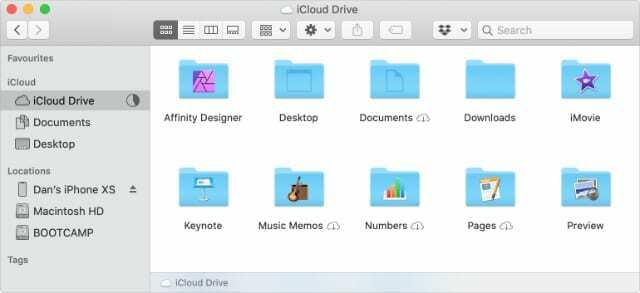
גיבוי iCloud
עליך תמיד לגבות את המכשירים שלך כדי להגן על עצמך מפני אובדן נתונים. עם גיבוי iCloud, ה-iPhone, ה-iPad או ה-iPod touch שלך מגבים אוטומטית ל-iCloud בכל פעם שאתה משאיר אותו מחובר לחשמל בזמן שהוא מחובר ל-Wi-Fi.
זה אומר שאתה לא צריך לזכור לגבות שום דבר בעצמך. זה גם אומר שאתה יכול לשחזר את הגיבויים שלך מכל מקום עם חיבור לאינטרנט.
כדי לחסוך מקום, גיבוי iCloud שלך אינו כולל נתונים שכבר מסנכרנת עם iCloud: תמונות, יומנים, דואר וכו'. הסיבה לכך היא שהנתונים האלה כבר בטוחים ב-iCloud מבלי שתצטרך לגבות אותם.
נעילת הפעלת iCloud ומצא את שלי
לצד שירותי סנכרון, אחסון בענן וגיבוי, iCloud כולל גם תכונות אבטחה חשובות. אלה כוללים Activation Lock ו- Find My.
עם הפעלת Find My, תוכל לעקוב אחר המיקום של מכשירי Apple שלך באמצעות האפליקציה Find My או על ידי ביקור באתר iCloud. אם תאבד מכשיר, תוכל להשתמש ב'מצא את שלי' כדי לנעול אותו כך שאנשים אחרים לא יוכלו לגשת לנתונים שלך.
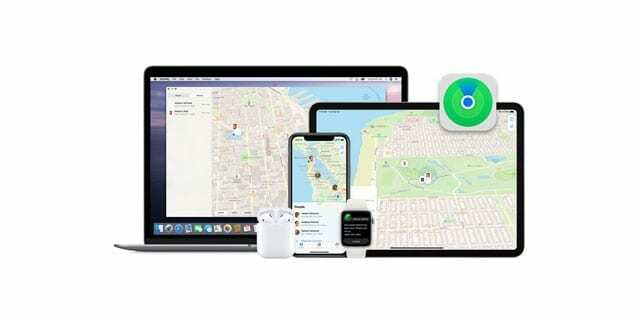
כאשר אתה מפעיל את Find My, הוא גם נדלק נעילת הפעלה עבור המכשיר שלך. זה מונע מאנשים אחרים למחוק את מכשיר Apple שלך ללא רשותך. כדי לעקוף אותו, מישהו יצטרך לדעת את שם המשתמש והסיסמה של Apple ID שלך.
האם אוכל להשתמש ב-Apple ID שלי בלי להשתמש ב-iCloud?
קל לטעות ב-Apple ID ו- iCloud באותו דבר, אבל הם שונים. מזהה Apple שלך הוא חשבון המשתמש שבו אתה משתמש כדי להיכנס לכל השירותים של אפל, כאשר iCloud הוא אחד מהם. שירותים אחרים של אפל כוללים את ה-App Store, FaceTime ו-iTunes.
אתה יכול להמשיך להשתמש ב-Apple ID שלך עם שירותים אחרים גם לאחר השבתת iCloud באייפון או באייפד שלך. כל שעליך לעשות הוא להיכנס לשירותים אלה באמצעות שם המשתמש והסיסמה שלך כאשר תתבקש.
כיצד לכבות את iCloud באייפון או ב-Mac
אם אינך רוצה להשתמש ב-iCloud, קל לבטל את ההסכמה ולכבות אותו מהגדרות המכשיר שלך. כאשר אתה משבית את iCloud, הוא מסיר את הגישה ל-iCloud ממכשיר זה אך אינו מוחק אף אחד מהנתונים שלך מהשרתים של אפל. אנו נראה לך כיצד לעשות זאת בסוף מאמר זה.
צא מ-iCloud והשבת אותו לחלוטין
אם אינך רוצה להשתמש באף אחד מהשירותים של iCloud כלל, אתה יכול להשבית אותו לחלוטין על ידי יציאה מהגדרות המכשיר שלך. חשוב לציין כי פעולה זו משביתה גם את תכונות האבטחה שמונעות מאנשים אחרים להפעיל את המכשיר שלך ולהשתמש בו כשלהם.
אנחנו לא ממליצים על שיטה זו. במקום זאת, אנו מציעים לך לעבור לסעיף הבא כדי להשבית את תכונות iCloud המסוימות שאינך רוצה להשתמש בהן.
אם אתה בטוח שאתה רוצה להשבית לחלוטין את iCloud, בצע את השלבים הבאים.
באייפון:
- פתח את ה הגדרות אפליקציה והקש [השם שלך] בחלק העליון של המסך.
- גלול מטה והקש על האפשרות ל התנתק.
- בחר אילו נתונים להוריד ולשמור באייפון שלך. כל מה שאתה לא מוריד עדיין זמין באתר iCloud.
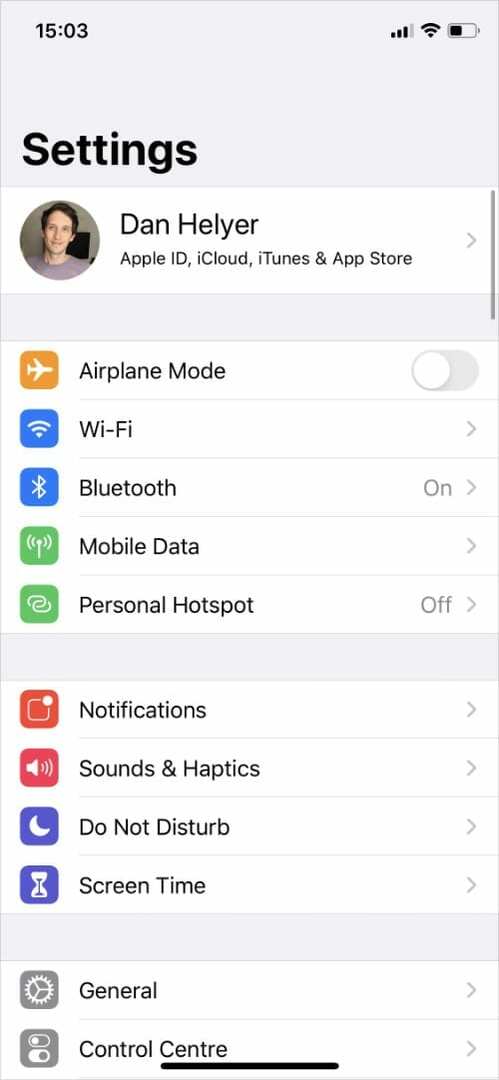
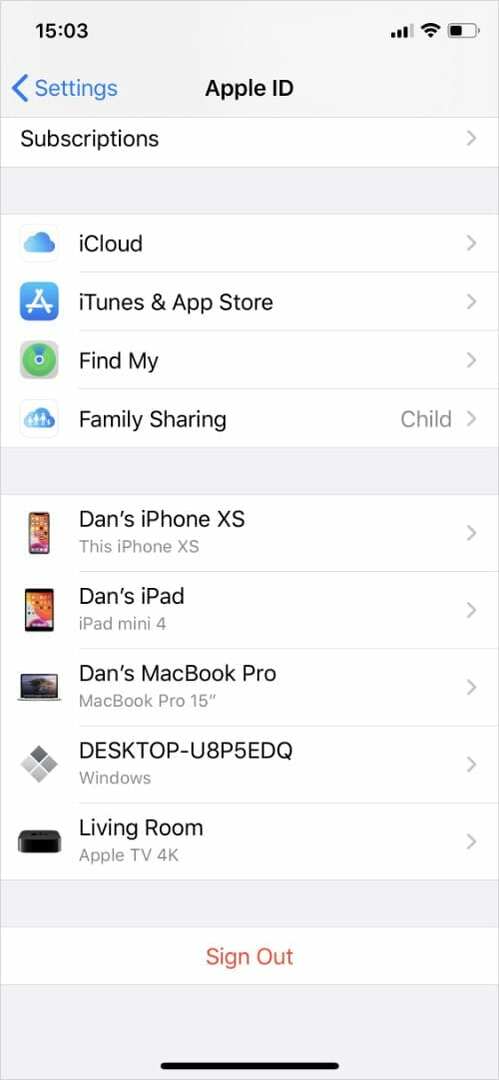
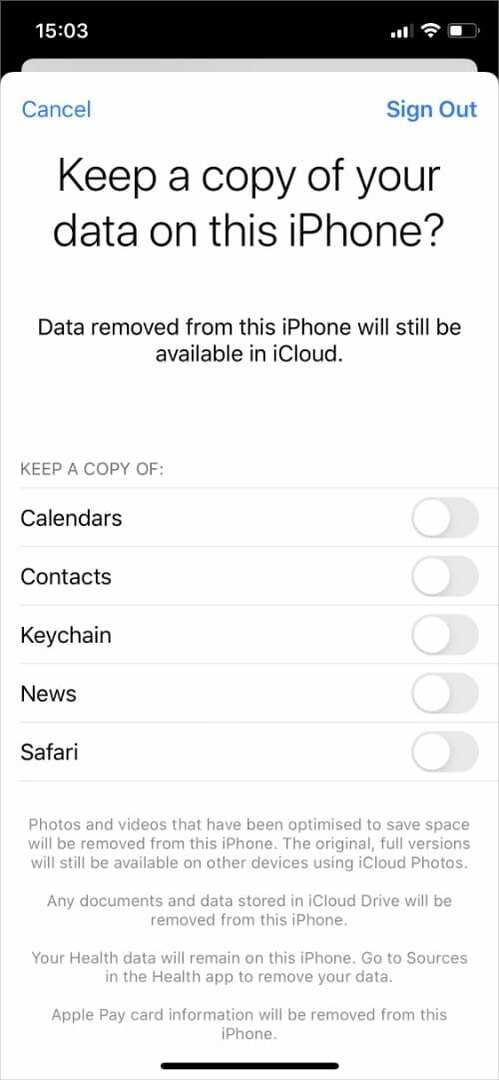
על מק:
- פתח את ה העדפות מערכת ולחץ על שם זיהוי של אפל.
- בחר את סקירה כללית עמוד בסרגל הצד ולחץ התנתק.
- בחר אילו נתונים להוריד ולשמור באייפון שלך. כל מה שאתה לא מוריד עדיין זמין באתר iCloud.
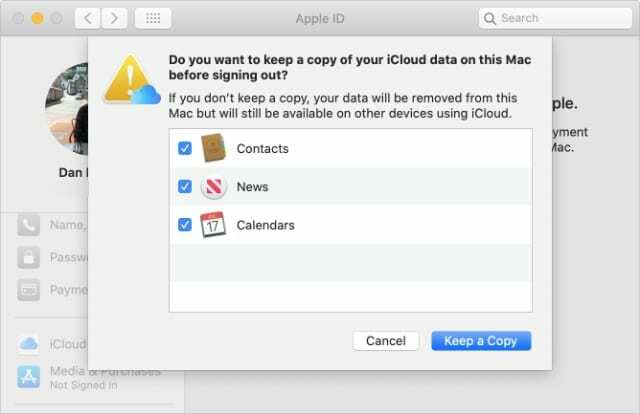
השבת את סנכרון iCloud עבור אפליקציות מסוימות
קל לכבות את iCloud עבור כל אפליקציות שאינך רוצה לסנכרן עם הענן. כאשר אתה עושה זאת, האפליקציות שלך מפסיקות להסתנכרן בין מכשירים שונים.
באייפון:
- פתח את ה הגדרות אפליקציה והקש [השם שלך] בחלק העליון של המסך.
- לך ל iCloud, ולאחר מכן כבה את המתג עבור כל אפליקציות שאינך רוצה לסנכרן עם iCloud.
- כשתתבקש, בחר אם ברצונך להוריד את הנתונים מאותה אפליקציה לאייפון שלך או לא. אם תבחר שלא, הנתונים האלה יישארו זמינים מאתר iCloud.
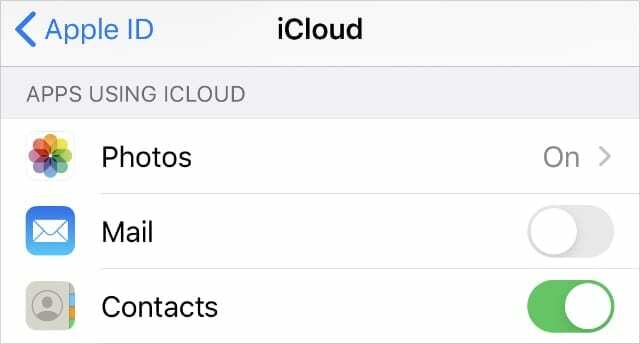
על מק:
- פתח את ה העדפות מערכת ולחץ שם זיהוי של אפל.
- בחר iCloud מהסרגל הצדדי ובטל את הסימון של אפליקציות שאינך רוצה לסנכרן עם iCloud.
- אם תתבקש, בחר אם ברצונך להוריד את הנתונים מאותה אפליקציה ל-Mac שלך או לא. אם תבחר שלא, הנתונים יישארו זמינים מאתר iCloud.
השבת את iCloud Drive והסר את הנתונים שלך
לפני השבתת iCloud Drive, מומלץ להוריד את כל הנתונים שברצונך לשמור במכשיר שלך. תחילה ודא שיש לך מספיק אחסון פנימי במכשיר שלך. כל מה שאתה לא מוריד עדיין נשאר זמין באתר iCloud עד שתבחר למחוק אותו.
באייפון:
- פתח את ה קבצים אפליקציה, הקש לְדַפדֵףונווט אל כונן iCloud.
- בחר כל הקבצים שאתה רוצה להוריד ו מהלך \ לזוז \ לעבור אותם אל באייפון שלי מקום. חכה שהם יסיימו את ההורדה.
- אז לך ל הגדרות > [השם שלך] > iCloud ולכבות כונן iCloud.
על מק:
- פתח את ה העדפות מערכת ולחץ שם זיהוי של אפל.
- בחר iCloud מהסרגל הצדדי ובטל את הסימון של כונן iCloud אוֹפְּצִיָה.
- אם ברצונך להוריד את נתוני iCloud Drive שלך, בחר לעשות זאת שמור עותק בחלון המוקפץ. ה-Mac שלך יוצר תיקיית iCloud Drive (ארכיון) עם כל נתוני iCloud Drive שלך.
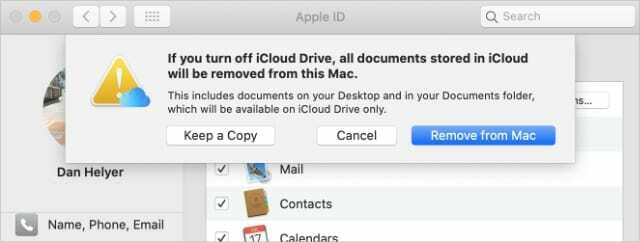
השבת את גיבוי iCloud
השבתת גיבוי iCloud היא דרך טובה לחסוך מקום לנתונים אחרים ב-iCloud. אבל אם אתה עושה זאת, אתה צריך להתחיל באמצעות מחשב כדי לגבות את האייפון שלך במקום זאת. כמו כן, אם ברצונך לחסוך במקום, עליך למחוק את כל הגיבויים הקיימים לאחר השבתת התכונה.
לא ניתן להשתמש בגיבויים של iCloud עם Mac.
באייפון
- פתח את ה הגדרות וללכת ל [השם שלך] > iCloud.
- גלול מטה והקש על גיבוי iCloud, ולאחר מכן כבה את המתג.
- כדי למחוק גיבויים קיימים, חזור אל iCloud ולבחור ל נהל אחסון. לאחר מכן בחר כל אחד גיבויים ולבחור ל מחק את הגיבוי.
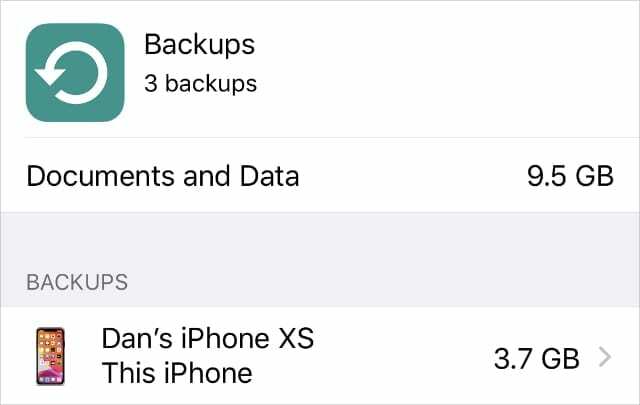
כיצד למחוק את הנתונים שלך מ-iCloud
כיבוי של iCloud באייפון או ב-Mac תפסיק את סנכרון המכשיר שלך עם הענן. אבל זה לא ממש מוחק את הנתונים שלך מהשרתים של אפל. הדרך הקלה ביותר לעשות זאת היא למחוק את הנתונים שלך באתר iCloud.
כמובן, עליך למחוק נתונים אלה רק אם אתה בטוח שיש לך עותק אחר שאינו מקושר ל-iCloud. ודא שהנתונים נשארים במכשיר שלך לאחר היציאה מ-iCloud לפני מחיקת משהו מהאתר.
כאשר אתה בטוח שיש לך עותק של הנתונים שלך, עבור אל www.iCloud.com והיכנס עם חשבון Apple ID שלך. בחר כל אחד מסמלי האפליקציה בתורו ומחק כל נתונים שתמצא.
זה מעביר נתונים לקטע שנמחקו לאחרונה כדי שתוכל שחזר את נתוני iCloud שלך במועד מאוחר יותר אם תצטרך. אפל מוחקת את הנתונים האלה לנצח לאחר 28 ימים. לחלופין, עבור אל הגדרות חשבון וגלול מטה אל ה מִתקַדֵם סעיף כדי למחוק הכל עכשיו.

דן כותב מדריכים ומדריכים לפתרון בעיות כדי לעזור לאנשים להפיק את המרב מהטכנולוגיה שלהם. לפני שהפך לסופר, הוא קיבל תואר ראשון בטכנולוגיית סאונד, פיקח על תיקונים בחנות של אפל, ואפילו לימד אנגלית בסין.